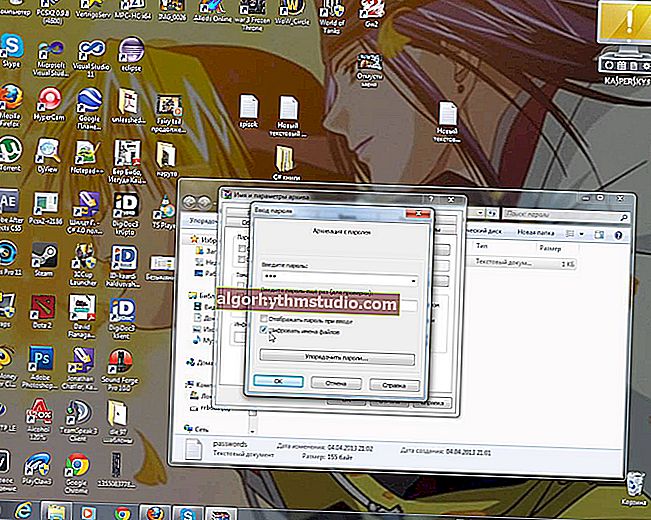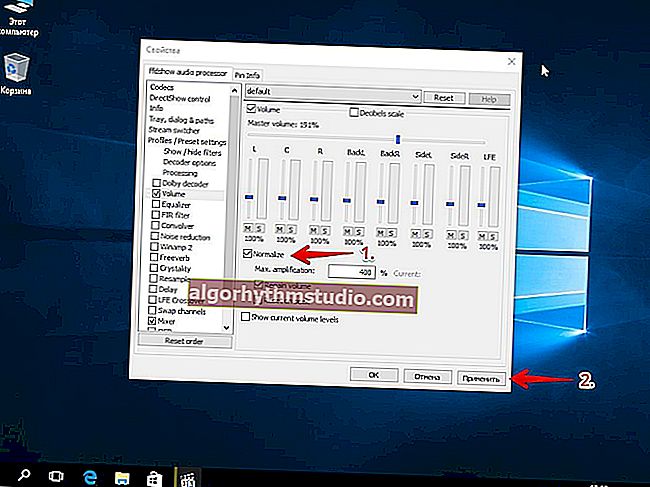Як поліпшити якість відео: прибираємо шум, неточність, робимо яскравіше і темніше. Все на прикладах!
 Доброго часу доби.
Доброго часу доби.
Ті, хто часто знімають відео на телефон або камеру, знають, що далеко не все відео і фото виходять нормальної якості. Часто на відео присутня шум, неточності контуру предметів, зображення то занадто яскраве, то занадто темне.
Багато з подібних дефектів можна спробувати прибрати. Гарантій 100%, звичайно, ніхто не дасть, але шанси на виправлення багатьох моментів - є високі! ?
До речі, забігаючи вперед, скажу, що заздалегідь дати відповідь наскільки можна поліпшити ваше відео - неможливо! Все залежить від вихідної якості: дозволу, бітрейта, того, що ви знімали і т.д. Тому, в кожному випадку виходить індивідуально.
Тепер приступимо ...

До обробки і після обробки (що ми будемо робити)
*
Кілька способів підвищити якість відеоролика: приклади
Для роботи нам знадобитися один вельми цікавий відеоредактор - "Відео-МОНТАЖ". ? Хороший він перш за все тим, що навіть досить складні завдання по відео-обробці він дозволяє виконати буквально за 2-3 кліка мишкою ... (зрозуміло, вирішив він може і нашу задачу)
*
Відео-МОНТАЖ
Сайт розробника: //video-editor.su/
Інструкція "Як створити своє відео"

Простий і інтуїтивно зрозумілий російськомовний редактор відео. Дозволяє за лічені хвилини змонтувати свій власний відеоролик навіть зовсім початківцю. Підтримує десятки форматів відео-файлів (AVI, MKV, FLV, WMV і ін.).
Дозволяє суттєво поліпшити ваше якість відео, прогнавши його через свої фільтри (цим ми і займемося). Програма працює у всіх версіях Windows (в тому числі сумісна і з Windows 10).
*
Примітка: в цій статті я не буду розглядати, як завантажити і запустити редактор, як додати в нього відео, і як застосувати до доданому відео якийсь ефект.
Мені здається, з цим ви швидко розберетеся і без мене, наприклад, скориставшись моїми попередніми статтями про нарізку відео, і про склеюванні 2-3 роликів в один (тим більше програма російськомовна).
*
Насиченість - ефект радує око!
Досить часто відео не вистачає кольоровості (або насиченості). Особливо, якщо справа стосується старого відео, яке давно лежить у вас на диску (полиці ☝).
Відкривши його в програмі Відео-МОНТАЖ, а потім перейшовши в розділ "Ефекти" , і включивши ефект "Насиченість" - можна досить сильно освіжити фарби у вашому ролику.

Файли - додати відео і фото - Відео-Монтаж 9.25

Ефекти - базові - насиченість
Наприклад, я взяв ролик зі знаменитого фільму про Шурика: після включення насиченості - фільм став помітно яскравіше і дивитися його буде приємніше (праворуч на фото нижче - картинка стала приємніше, на мій погляд)!
Примітка: якщо настільки помітна різниця у фільмі, уявіть як можуть заграти фарбами ваші відео ?! ?

Було - стало / Ефект насиченість
*
Стабілізація картинки в відео
Я думаю, що багато на відзнятих відео помічали не зовсім точну картинку. Точніше, як би кордону у предметів не були точними: біля них був "шум". Дивитися таке відео, звичайно, можна, але куди приємніше спробувати прибрати це.
У редакторі є спеціальна функція - стабілізація зображення .
Щоб включити цю функцію, увійдіть в розділ "Редагувати / Покращення" , потім включите дану галочку (див. Скріншот нижче ?). Через пару секунд - ефект буде застосований до вашого відео.

стабілізація зображення
*
Стабілізація - це спец. технологія, що застосовується для обробки фото- і відео-файлів, яка компенсується кутові і горизонтальні / вертикальні руху камери, для виключення появи плям.
*
Досить показово, як може змінитися картинка, продемонстровано на наступному фото. Але повторюся, сказати напевно, як зміниться саме ваше зображення - заздалегідь неможливо, занадто від багатьох факторів залежить ступінь поліпшення.

До стабілізації (зліва) і після (праворуч) // відеомонтажу

Неточно - точно / немає стабілізації (зліва) / є стабілізація (праворуч) // відеомонтажу
До речі, рекомендую стабілізацію використовувати разом з іншими ефектами (про них нижче) для додання максимальної якості відео.
*
Авто-рівні
Використовується: для підвищення точності і балансу кольору картинки
В общем-то, дуже корисний інструмент для початківців користувачів, які стали на шлях обробки відео-файлів ... Дозволяє дещо поліпшити якість передачі кольору в ролику, за рахунок автоматичного підбору балансу кольору.
Для включення даної опції: відкрийте розділ "Редагувати / Покращення" , за таем поставте ону галочку в меню зліва (див. Скрін нижче, стрілки 1 і 2 ?).

Редагувати - авто-рівні
Трохи нижче демонструю невеликий приклад з одного відомого фільму: різниця, мені здається, на обличчя! Справа картинка вийшла яскравіше, кордони більш точні, прибрана розмитість і ін.

Авто-рівні (зліва - до обробки, праворуч - після)
*
комплексне поліпшення
Приємний доважок, який зможе дещо уточнити яскравість окремих персонажів і предметів на картинки, уточнити межі і прибрати неточності - це функція комплексного поліпшення.
Щоб її включити - зайдіть в розділ "Редагувати / поліпшення" , потім в меню зліва включите "Комплексне поліпшення" .

Комплексне поліпшення / Як включити
Як видно на прикладі нижче, різниця хоч і не така помітна, але вона є. Картинка праворуч, все-таки, виглядає живіше ...

комплексне поліпшення
*
Авто-рівні + комплексне поліпшення
Два попередніх ефекту авто-рівні і комплексне поліпшення я рекомендую використовувати в комплексі. Для більш показовий приклад, взяв інше відео - про море (думаю, що багато хто відпочивав у відпустці на морі, мають не одне відео з ним).
Застосувавши два фільтра в комплексі, можна домогтися більш "соковитою" і яскравої картинки води: хвилі стають більш чіткими, небо блакитним і насиченим, горизонт яскраво-виражений. Загалом, дані ефекти рекомендую до використання.

Авто-рівні + комплексне поліпшення
*
Тонка робота з яскравістю, контрастністю і насиченістю
Багато користувачів чомусь недооцінюють такі прості інструменти, як ручне зміна: яскравості, контрастності, насиченості і кольоровості. Тим часом, якщо їх правильно і вміло використовувати, картинку можна істотно поліпшити.
В Відео-МОНТАЖ ці інструменти знаходяться в розділі "Редагувати / Зображення" , меню зліва.

Міняємо контраст, яскравість і колірний фон картинки у відео - Відео-Монтаж 9.25
Наприклад, погравши трохи з балансом яскравості і насиченості, мені вдалося зробити картинку в фільмі набагато яскравіше і соковитіше. Загалом, рекомендую до використання!

Було - стало (яскравість і насиченість)

Робота з яскравістю, контрастністю, насиченістю (Зліва (було), праворуч (стало)
*
Ефекти затемнення і освітлення
І на останок...
Є в програмі в розділі "Редагувати / Ефекти" інструменти "затемнити" , "контрастність" і "освітлити" .

Ефекти освітлення, затемнення, контрастності і ін.
Дуже допомагають в тих випадках, коли ви знімаєте відео, на якому зображені: небо, море, горизонт, краєвид тощо. Також можуть бути дуже корисні при поганому освітленні, або при дуже яскравому (можливо, це стане в нагоді при зйомці на заході або світанку) .
На прикладі нижче у мене показано, як змінюється море в залежності від застосування того чи іншого інструменту. Навіть не віриться, що це одне і те ж "море" в одну і ту ж погоду (та й взагалі, це один і той же знімок)!

Затемнення і освітлення
*
Таким чином , застосовуючи кілька корисних ефектів і інструментів, граючи з яскравістю, контрастністю, і насиченістю - можна істотно змінити якість картинки в відео, зробити його більш живим і природним.
*
На цьому статтю завершую, удачі!
?
Перша публікація: 07.02.2017
коригування 15.11.2020